一、pycharm中使用anaconda环境
1、最好不要使用pycharm给conda的虚拟环境直接安装第三方包。直接用conda终端进入虚拟环境无论是用pip还是conda都能进行安装。个人倾向两者结合一起用。conda安装一些数据处理的库方便一些,因为anaconda本地有一些库,可以直接本地解压,而且可以把一些依赖包顺便下载好,正因如此也可能导致一些依赖包版本不对,并且conda过一段时间需要经常更新。pip的话可以一个一个指定版本的安装,偶尔有库需要下载,我会选择直接pip。
升级conda(升级Anaconda前需要先升级conda):conda update conda
升级anaconda:conda update anaconda
更新所有包:conda update --all
安装包:conda install package
更新包:conda update package
查询某个conda指令使用-h后缀,如conda update -h
升级Anaconda需要先升级conda
conda update conda #基本升级
conda update anaconda #大的升级
conda update anaconda-navigator //update最新版本的anaconda-navigator
2、conda换源和pip换源 分为linux和window两种系统
参见下文 二 anaconda管理虚拟环境 1、换源
二、anaconda管理虚拟环境
1、换源
1、conda中pip换源
打开 C:\Users\GEMWWW\AppData\Roaming\pip文件夹下的 pip.ini
将其改写为
[global]
index-url = https://pypi.tuna.tsinghua.edu.cn/simple

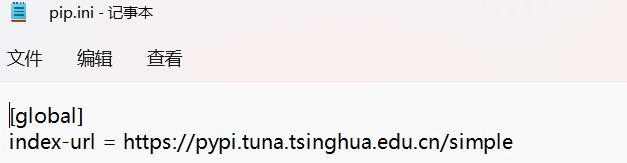
2、anaconda中conda换源
2、conda命令
conda管理环境常用命令以及conda源配置环境的讲解:Anaconda 学习笔记
官方文档:Conda configuration
# 全局相关
帮助 conda -h
版本 conda -V
配置 conda config
conda config --show 查看所有配置
conda config --show config-name 查看指定的配置,只有 config-name 是有效的配置名称时才会正确输出。如查看 default_channels conda config --show default_channels
conda config --set config-name config-value 设置指定配置
conda config --add config-name config-value 添加指定配置,这也是最常见的添加配置的写法
信息 conda info
conda info -e 查看创建的环境列表
# 环境相关
创建环境 conda create
conda create -n env-name packages 创建名为 env-name 的环境,并安装若干个空格分隔的包。通常创建环境即写为 conda create -n env-name python=3.9 numpy,指定版本用=而不是==
进入环境 conda activate env-name
退出环境 conda deactivate
# 包相关
安装包 conda install
conda install packages 在当前环境下安装若干个空格分隔的包,指定版本用=
-c channel-name 指定使用的 channel
清理无用包 conda clean
查看安装的包 conda list
删除包 conda remove,别名 conda uninstall
conda remove packages 递归删除指定包和依赖于指定包的所有包
--all 删除所有包,也就是删除环境
查找包 conda search
conda search package-name 查找指定包,*为通配符。部分包在 pip 和 conda 里的名称不一样,如 torch 和 opencv-python,因此可以先 conda search *torch* 找到对应的包























 1万+
1万+











 被折叠的 条评论
为什么被折叠?
被折叠的 条评论
为什么被折叠?








